hoe u kunt browsen zonder internetverbinding (offline) in alle browsers
Nu kun je een beetje kalmeren, nu zal ApkVenue geheime trucs delen, zodat je door websites kunt bladeren zonder een internetverbinding, oftewel hoe je offline kunt bladeren. Wie houdt er niet van surfen zonder internetverbinding?
Tegenwoordig gebruiken veel mensen internet om op een website te surfen. Daarom worden er veel soorten unieke en interessante websites gevonden. Omdat het verkennen van websites internettoegang vereist, is de prijs van internetpakketten natuurlijk een vrij gevoelige plaag, zelfs veel mensen proberen manieren te vinden om te browsen offline.
Veel mensen klagen over trage internettoegang door ongelijke 4G-verbindingen. Maar wat gebeurt er als uw internetnetwerk traag of zelfs verloren gaat? Nu kun je een beetje kalmeren, nu zal ApkVenue geheime trucs delen, zodat je door websites kunt bladeren zonder een internetverbinding, oftewel hoe je moet browsen offlineWie houdt er niet van surfen zonder internetverbinding?
- Bladeren op Google Chrome Android zonder internetverbinding (offline)
- Google Maps gebruiken zonder internetverbinding (offline)
- Google Translate offline gebruiken | Het is niet nodig om een quotum te gebruiken!
Browsen zonder internetverbinding (offline) in alle browsers
1. Met HTTrack
Het downloaden van een site zal heel eenvoudig zijn, bedankt software welke naam is HTTPracks. Software het is ook gemakkelijk te gebruiken. Hieronder volgen de stappen voor het gebruik van HTTracks om te proberen te browsen zonder internetverbinding.
- Allereerst downloaden en installeren softwareHTTPracks op jouw computer.
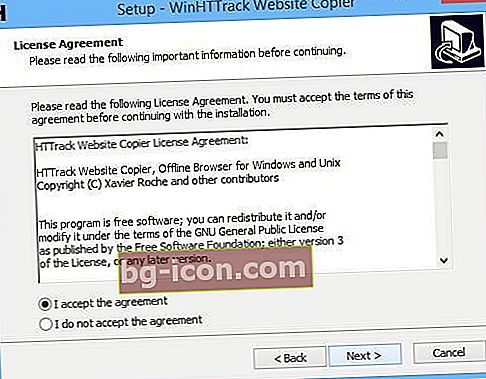
- Nu wordt u gevraagd om een map te maken en deze een naam te geven, zodat u de sites die u leuk vindt kunt downloaden.

- Voer details in en klik De volgendeIn het tekstvak vul je in Website URLen klik vervolgens op Volgende.
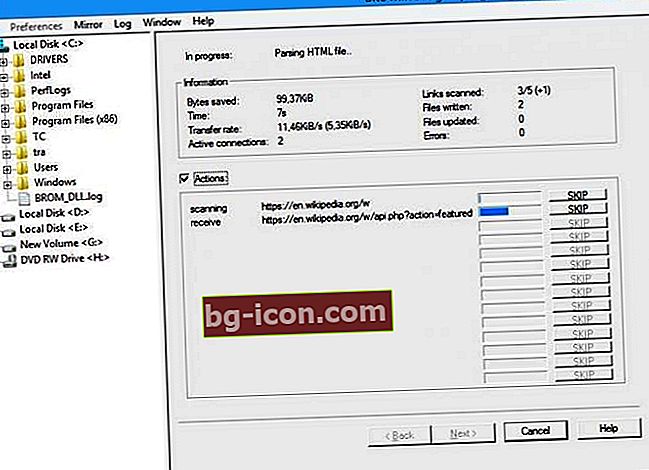
- Nu begint het downloadproces en dit kan enige tijd duren, afhankelijk van de internetsnelheid en de grootte van de site die u downloadt.
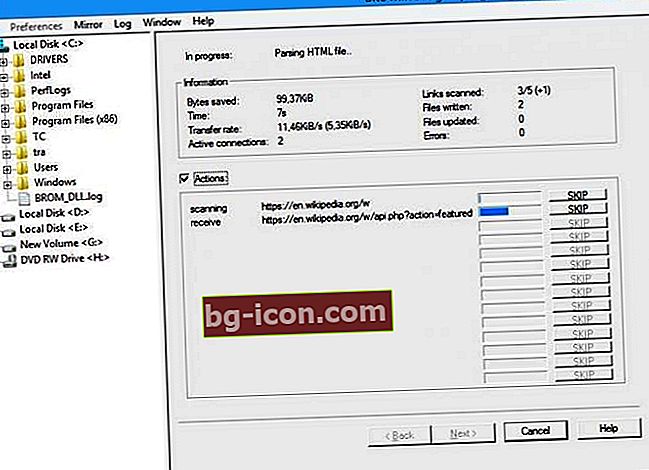 Nadat het downloaden is voltooid, opent u gewoon de map die u eerder hebt gemaakt.
Nadat het downloaden is voltooid, opent u gewoon de map die u eerder hebt gemaakt.
2. GetLeft gebruiken
Slapen is software download een bekende website, het gebruik ervan is ook heel eenvoudig, dus laten we de stappen bekijken om GetLeft te gebruiken:
- Download en installeer GetLeft op uw computer, open vervolgens en druk op CTRL + U binnenkomen URL en Directory.
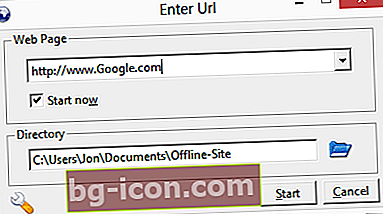
- Nu wordt u gevraagd om het bestand te selecteren dat u eerder wilt downloaden.
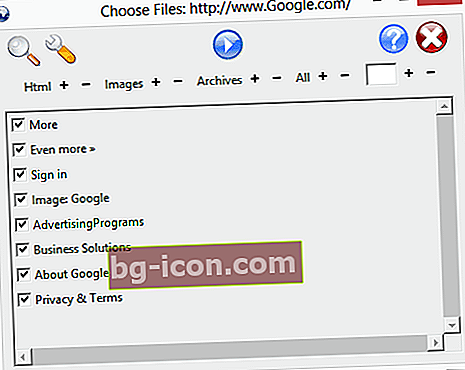
- Wacht daarna een paar minuten totdat het bestand is gedownload
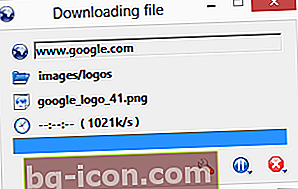
Nou, daar is het software om websites te kunnen bekijken zonder internetverbinding, zelfs als het een manier van browsen is offlineAls er problemen zijn, vergeet dan niet uw opmerkingen te schrijven!